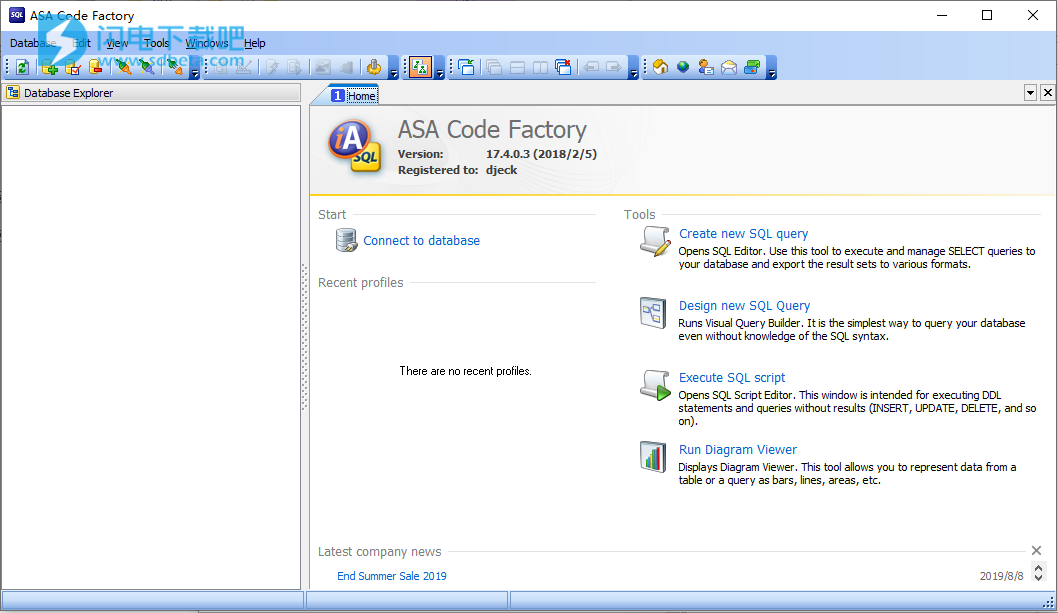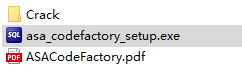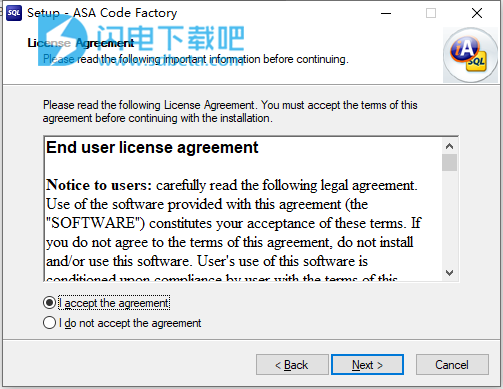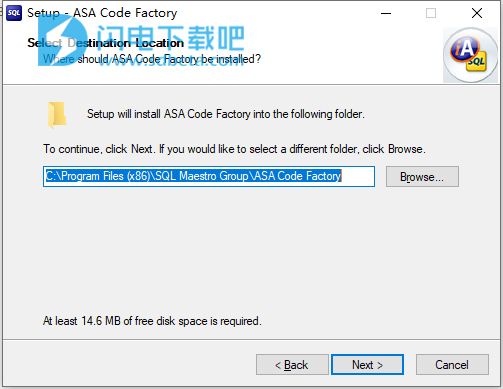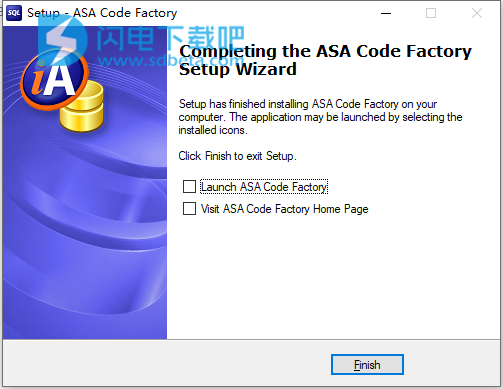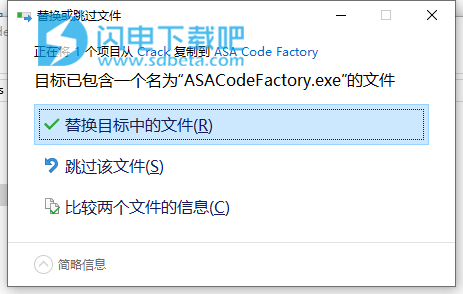ASA Code Factory是一款针对SQL查询和脚本开发的首要SQL Anywhere GUI工具。它允许您使用代码折叠,代码完成和语法突出显示,可视化构建查询,一次执行多个查询,从文件执行脚本,查看和编辑结果数据以及过滤,排序和分组等有用功能来管理SQL查询和脚本功能,将数据导出为多达14种文件格式,包括Excel,RTF和HTML,从Excel,CSV,XML和文本文件导入数据,以各种方式查看和编辑BLOB,基于PostgreSQL数据构建图表等等。本次带来破解版下载,含破解文件!
5、将ASACodeFactory.exe复制到安装目录中,点击替换目标中的文件
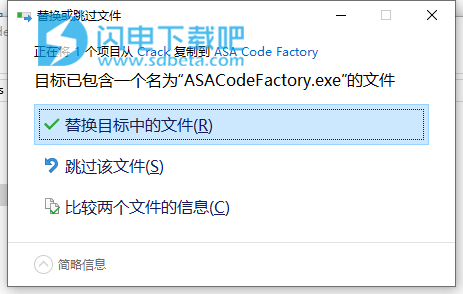
软件特色
1、Visual Query Builder
ASA Code Factory为您提供了用于将查询设计为可视化图表的强大工具。这个工具不需要任何SELECT语句语法知识,它会自动形成一个查询,你只需要标记你想要检索的信息;
2、方便的SQL编辑器
ASA Code Factory支持SQL查询语法突出显示和代码完成,以防止语法错误。此外,还可以将SQL脚本分成可以单独折叠或展开的区域。
3、同时执行多个查询
ASA代码工厂可以在单独的线程中执行每个查询,以便在执行查询时继续使用软件。
4、高级数据管理
查询数据在网格中表示,具有所有相应的功能,如查看,编辑,分组,排序和过滤,以便以最方便的方式分析数据。
5、数据导出模块
用于将数据从SQL Anywhere表和查询导出到大多数流行格式(MS Excel,MS Access,MS Word,HTML,XML,PDF)的强大工具随时可用。
6、数据导入模块
ASA Code Factory导入功能旨在简化您的日常工作。您可以从MS Excel,MS Access,XML,DBF,TXT,CSV格式导入数据。
7、强大的BLOB查看器/编辑器
使用ASA代码工厂,您可以通过以下方式查看或编辑BLOB数据:十六进制转储,纯文本,图形图像或HTML页面。 BLOB数据的图形表示支持五种图像格式:BMP,Windows图元文件,JPEG,GIF和PNG。
8、根据您的喜好和需求进行全面定制
您可以自定义软件行为,选择用户界面方案并设置许多其他首选项。
软件优势
1、Visual Query Builder:ASA Code Factory为您提供了用于将查询设计为可视化图表的强大工具。这个工具不需要任何SELECT语句语法知识,它会自动形成一个查询,你只需要标记你想要检索的信息;
2、Handy SQL Editor,具有代码折叠和语法高亮功能,可防止语法错误。还可以将SQL脚本分成可以单独折叠或展开的区域;
3、使用多线程同时执行多个查询,以便在执行查询时继续使用软件;
4、高级数据管理:查看,编辑,分组,排序和过滤功能,以最方便的方式分析数据;
5、数据导出为多达14种文件格式,包括Excel,RTF和HTML;
6、从Excel,CSV,文本文件等导入数据;
7、强大的BLOB查看器/编辑器:使用ASA代码工厂,您可以通过以下方式查看或编辑BLOB数据:十六进制转储,纯文本,图形图像或HTML页面。 BLOB数据的图形表示支持五种图像格式:BMP,Windows图元文件,JPEG,GIF和PNG。
8、该应用程序还为您提供了一组功能强大的工具,用于编辑和执行SQL脚本,构建数字数据的可视化图表,根据您的需求自定义用户界面等等。
9、有了所有这些功能,我们的软件将成为您使用SQL Anywhere数据库服务器的日常助手!
使用帮助
1、连接到数据库
要使用ASA Code Factory管理现有数据库,必须首先创建相应的数据库配置文件。配置文件存储数据库连接设置,以及一些其他选项,用于自定义软件与数据库一起使用的方式。创建数据库配置文件后,在左侧的资源管理器树中显示为节点(稍后可以使用数据库配置文件编辑器更改配置文件属性)。
创建配置文件后,您可以连接到数据库。为此,请在“资源管理器”树中选择数据库,或者选择“数据库”|连接到数据库主菜单项或使用弹出菜单中的“连接到数据库”项。您还可以双击资源管理器树中的数据库节点。如果连接成功,则数据库节点将展开显示数据库对象树(表,视图,过程等)。数据库为您的活动做好准备。
如何断开与数据库的连接?
要从数据库断开连接,您应首先在资源管理器树中选择数据库,然后选择其中一个
·选择数据库|断开与数据库主菜单项的连接
要么
·使用弹出菜单中的Disconnect from Database项。
2、连接参数
要使用ASA代码工厂连接到SQL Anywhere数据库,请指定以下连接选项:
主办
SQL Anywhere服务器的主机名。
引擎名称
要连接的正在运行的数据库服务器的名称。 单击省略号按钮以扫描网络以查找可用的SQL Anywhere服务器。
端口号
要使用的TCP / IP端口(默认值为2638)
ASA Code Factory允许您使用集成登录(仅适用于在Windows上运行的数据库服务器)。 否则,请设置以下服务器安全性选项。
用户名
用于连接到SQL Anywhere的用户名。
密码
服务器上用户帐户的密码。
连接前启动数据库
启动本地数据库服务器(如果可用)。
上次断开后停止数据库
当没有更多打开的非HTTP连接时停止本地数据库服务器。
3、第一次开始
这是ASA Code Factory第一次运行时的外观。 “连接到数据库”链接允许您开始使用现有数据库。 点击链接打开创建数据库配置文件
4、选项卡式MDI
ASA Code Factory为您提供了选择(选项|应用程序)您喜欢的UI的可能性。 在经典的MDI风格中,还提供标签式MDI风格。
应用该样式,您将获得在单独的工作表上打开的所有对象编辑器。 您可以通过单击工作区域底部的工作表标签从一个工作表移动到另一个工作表。 活动工作表的选项卡以您选择的颜色加下划线; 非活动工作表的选项卡已完全着色。
您可以使用相应的工作表标签或使用Ctrl + Tab在工作表之间切换。 如果看不到所需的工具,请单击选项卡滚动按钮以显示选项卡,然后单击选项卡。 您也可以移动工作表。
5、窗口列表
“窗口列表”对话框允许您快速切换子应用程序窗口。 要打开对话框,请选择Windows | 窗口列表...主菜单项或使用Alt + 0热键组合。
大多数窗口根据它们的活动数据库链接并以树的形式显示,例如, 表编辑器,SQL编辑器,图表查看器等。整个程序通用的Windows显示为树的单独节点。
要激活所需的窗口,请选择其中一个窗口树项目,然后单击“确定”按钮。